BenQの外部ディスプレイ「MA270U」と「MA320U」は、写真や動画の編集を行うMacユーザにピッタリ! 色温度やデザイン、機能性など、Macとの親和性が抜群です。
色の違和感から解放される外付けディスプレイを求めて。出会った「MA270U」と「MA320U」
筆者は長年、ノートタイプのMacをメインとして作業しており、効率を上げるため外部ディスプレイを併用しています。現在使っているディスプレイはUSB-Cポートにより電源供給、ビデオ信号、データ転送を1本のケーブルで実現できるので便利ではあるものの、解像度がQHD(2560×1440ピクセル)のため、Retinaディスプレイに慣れた目には粗く見えてしまいます。
おまけに、同じカラープロファイルを適用してもMacBookのディスプレイの色味と微妙に異なり、調整しても完全には一致せずフラストレーションが募るばかりでした。
特に写真の色合わせ作業が増えたことをきっかけに、作業効率を向上させるべく新しいディスプレイへの買い替えを決心しました。Apple純正の「Studio Display」が理想ですが予算的に厳しいため、代替製品を探している中で出会ったのが、BenQが「MacBookシリーズ向け」と謳うUSB-Cディスプレイです。レビュー用としてお貸し出していただけることになったので、さっそく試してみました。
今回レビューするのは27インチの「MA270U」と32インチの「MA320U」。画面サイズ以外の仕様はほぼ共通で、P3対応の広色域カバーや鮮やかな色表現に加え、MacBookでの使用を意識した便利な機能を搭載しています(ページ最下部にスペックをまとめました)。

ベンキュージャパン BenQ Mac向けモニター MA270U (27インチ/4K UHD/ナノマットコートIPSパネル/Display P3…

ベンキュージャパン BenQ Mac向けモニター MA320U (31.5インチ/4K UHD/ナノマットコートIPSパネル/Display …

面倒な設定は不要! ケーブル1本でつなげるだけで、Macと同じ色温度を表現
MA320UをMacBookと接続すると、そのスムースさに衝撃を受けました。今までの苦労はなんだったのかと思うほど、何の設定も必要なく、MacBook本体とほぼ同じ色合いで画面が表示されます。解像度も4Kなので、MacBookのディスプレイからディスプレイに視線を移動しても違和感がほとんどありません。


MA320Uの本体カラーは、Apple製品と調和するシルバーです。3辺が狭額縁のため、画面の境界が目立ちにくいのもうれしいポイント。さらに、ナノマットパネルを採用しており、反射や映り込みが少なく、作業環境を選ばず快適に使用できるのも特徴です。


USB-C、USB-A、HDMIなどポートが豊富。ヘッドフォンジャック搭載もうれしい!
操作系もシンプルで、底面にある電源ボタンと5ウェイコントローラの2つのみ。基本操作の多くをMac用ソフト「Display Pilot 2」で管理する仕様です。これにより、従来のディスプレイで感じていた煩雑な操作から解放され、作業効率が格段に上がりました。



ポート類はディスプレイの背面にまとまっていて、一部は底面に配置しています。HDMIも2つ搭載しているので複数のPCを接続して切り替えて使うことも可能。旧モデルのMacやApple TVをつなげることもできます。


Macソフト「Display Pilot 2」で細かくカスタム。“こだわり派”の需要にも応えます
Macソフト「Display Pilot 2」を使えば、MA320Uのカラーモードや輝度調整、音量などの設定がMacのメニューバーから簡単に行えます。カラーモードに関してはDisplay P3やsRGB、HDRといったおなじみのものからシネマやゲーム、コーディングなど用途別のモードに加え、モノクロの電子書籍やドキュメントを読むためのePaperといったユニークなものまで用意してあります。


豊富なカラーモードを備えますが、Macの外付けディスプレイとして使うならMacBookシリーズの視覚的差異を最小化した「M-book」一択で間違いなし。加えて「Display Pilot 2」で「ICCsync」を有効にしておけば、MacBookと外付けディスプレイの色を一致させることができます。余程でなければ細かな調整は必要ないでしょう。

レビュー後、即「MA320U」を自腹購入。それだけMacとの相性がいいんです
本製品を使ってみてもっとも感動したのが輝度調整の同期です。これを有効にしておけば、MacBookのファンクションキーに割り当てられた特殊機能キーでディスプレイの輝度を変更すると、同期してディスプレイの輝度も上げ下げしてくれます。外付けディスプレイの音量調整もMacBook側のボリュームキーで行えます。
また、普段からMacで「集中モード」を利用しているなら、「FocuSync」の機能がおすすめです。ディスプレイ設定を連係しておくことで、「集中モード」の切り替えでカラーモードやブルーライト軽減、音量などを切り替えできます。

レビューを済ませて返却し、元のディスプレイに戻しましたが、画質の違いに耐えられず、その日のうちに「MA320U」を購入しました。このディスプレイはMacBookユーザにとって、価格以上の価値があると感じます。



おすすめの記事
著者プロフィール




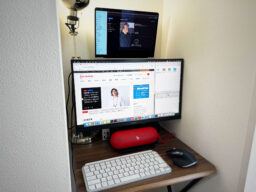






![フリーアナウンサー・松澤ネキがアプリ開発に挑戦![設計編]【Claris FileMaker選手権 2025】](https://macfan.book.mynavi.jp/wp-content/uploads/2025/06/C5A1875_test-256x192.jpg)